Verwenden Sie das Werkzeug Automatischer Rand zur Steuerung der Bereiche und Ränder eines Zeichenblatts.
So zeigen Sie den PropertyManager „Automatischer Rand“ an:
- Klicken Sie in einer Zeichnung auf Blattformat bearbeiten
 (Symbolleiste Blattformat).
(Symbolleiste Blattformat).
- Klicken Sie auf Automatischer Rand
 (Symbolleiste Blattformat).
(Symbolleiste Blattformat).
Seite 1 von 3
Verwenden Sie diese Seite, um Skizzenelemente und Beschriftungen aus dem Blattformat zu löschen. Sie können z. B. vorhandene Formatelemente löschen, bevor Sie einen neuen intelligenten Rand erstellen.
Liste löschen
Wählen Sie auf dem Zeichenblatt Skizzenelemente und Beschriftungen zum Löschen aus. Die Elemente werden gelöscht, wenn Sie auf  klicken.
klicken.
Seite 2 von 3
Verwenden Sie diese Seite, um Seitenränder, Rahmen und Zonen zu definieren.
Bereichsgröße
|
Verteilung
|
|
|
| |
50 mm von der Mitte
|
Legt die Bereichsgröße auf 50 mm fest und zentriert Bereiche am Rand oder Blatt, basierend auf der Auswahl Region. |
| |
Gleichmäßige Größe
|
Verteilt die Bereichsgröße gleichmäßig basierend auf den Werten für Zeilen und Spalten und zentriert Bereiche am Rand oder Blatt, basierend auf der Auswahl Region. |
|
Bereich
|
|
|
| |
Ränder
|
Zentriert Bereiche am Rand. |
| |
Blatt
|
Zentriert Bereiche auf dem Blatt. |
Ränder
| Geben Sie Werte für Links, Rechts, Oben und Unten an. |
Wenn Sie für Region die Option Ränder festlegen, verschieben diese angegebenen Werte die Bereichseinstellung. Dieses Beispiel zeigt erhöhte Werte für Links und Oben.
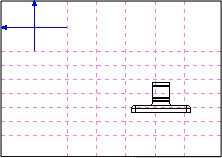
|
|
Linienbreite des Rahmens
|
|
|
Linienart des Rahmens
|
|
|
Doppelseitiger Rand
|
Zeigt die äußeren Rahmenlinien an.
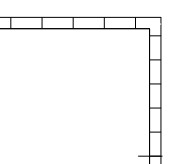
|
Unabhängiger Rahmen
Bricht die Beziehung zwischen Rahmen und Rändern, behält aber immer noch eine Beziehung zu Bereichsgrößen.
|
&Rand
|
Gibt Werte für Links, Rechts, Oben und Unten an. |
Bereichsformatierung
|
Trennleisten
|
Trennleisten anzeigen
|
Zeigt Trennleisten an.
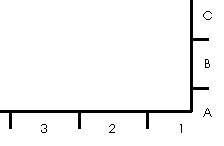
|
| |
 Linienart
Linienart
|
Legt den Stil fest. |
| |
 Linienstärke
Linienstärke
|
Legt die Stärke fest. Sie können auch Benutzerdefinierte Größe auswählen und eine Stärke eingeben. |
| |
 Länge Länge |
Legt die Länge für die Trennleiste fest.
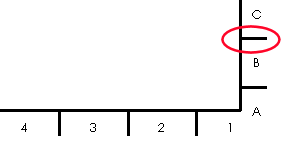
|
|
Mittelpunkt-Trennleiste
|
|
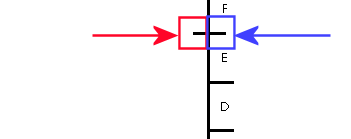
|
| |
 Äußere Länge Äußere Länge |
Legt die Länge der äußeren Mittelpunkt-Trennleiste fest. In diesem Beispiel wird die äußere Mittelpunkt-Trennleiste im blauen Feld angezeigt. |
| |
 Innere Länge Innere Länge |
Legt die Länge der inneren Mittelpunkt-Trennleiste fest. In diesem Beispiel wird die innere Mittelpunkt-Trennleiste im roten Feld angezeigt. |
|
Zonenetiketten
|
|
|
| |
Spalten anzeigen
|
Zeigt Spaltenetiketten an. |
| |
Zeilen anzeigen
|
Zeigt Zeilenetiketten an. |
| |
Beschriftungs-Offset vom Rand
|
Legt den Offset zwischen dem Etikett und dem Rahmen fest. |
| |
Schriftart des Dokuments
|
|
Ebene

|
Ebene
|
Wählen Sie in Zeichnungen mit benannten Layern einen Layer aus.
|
Seite 3 von 3
Über diese Seite definieren Sie Randmaskenbereiche für Zonenetiketten und Trennleisten, die eine geeignete Position für Hinweise bieten.
Randmaske

|
Randmaske hinzufügen |
Fügt einen Randmaskenbereich ein, den Sie vergrößern/verkleinern und über Ansichtsetiketten und Trennleisten ziehen können, um sie auszublenden. |